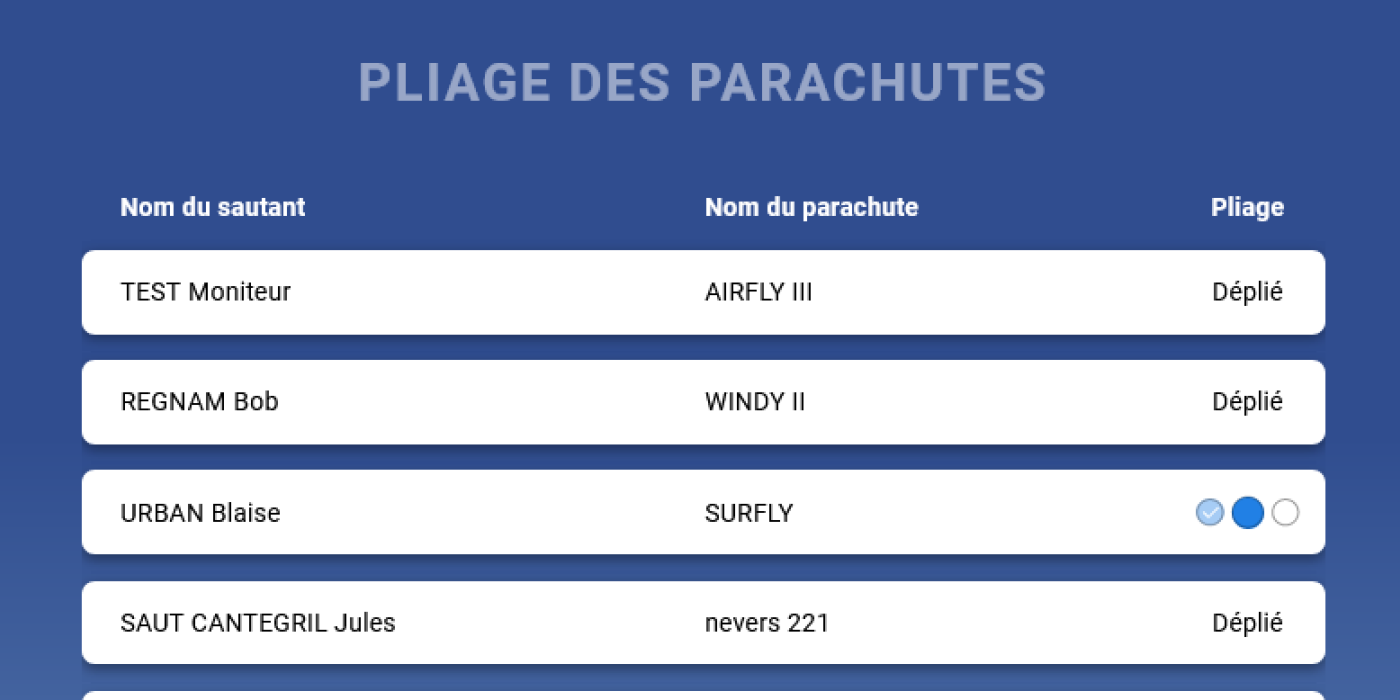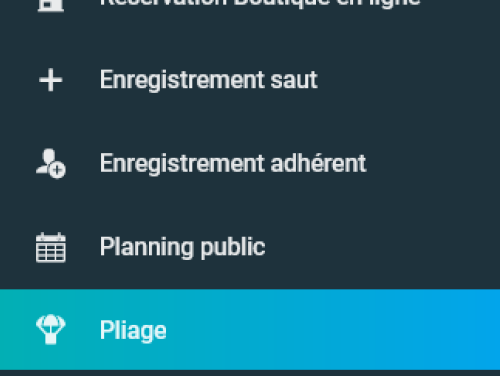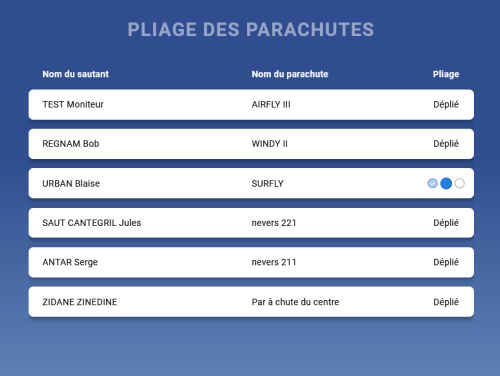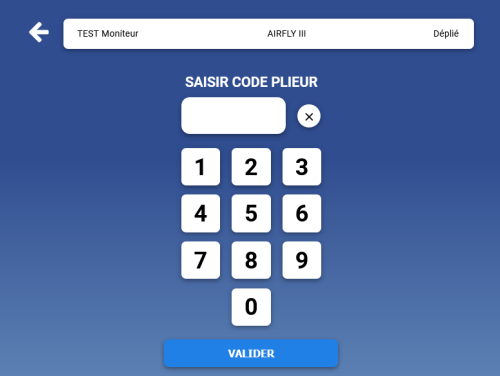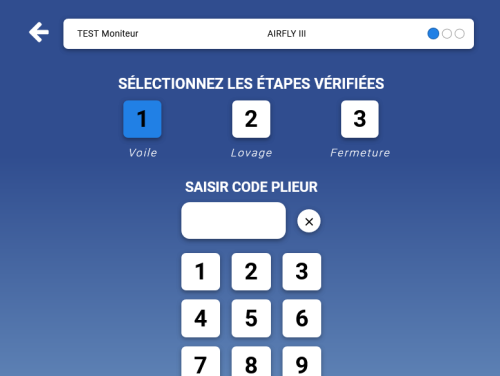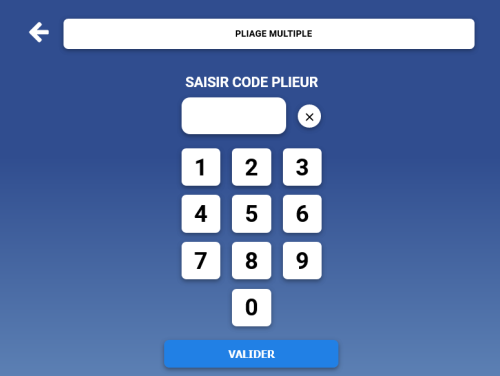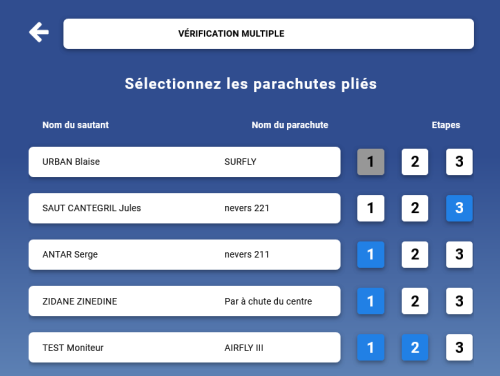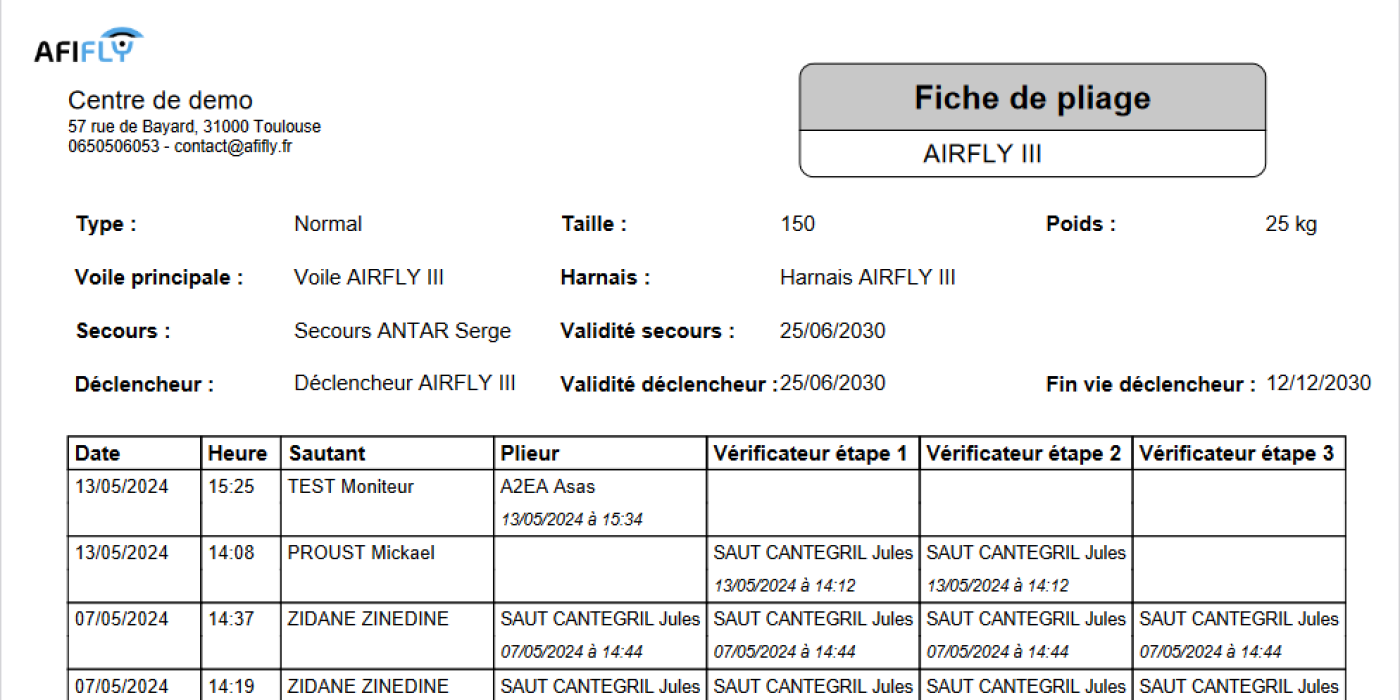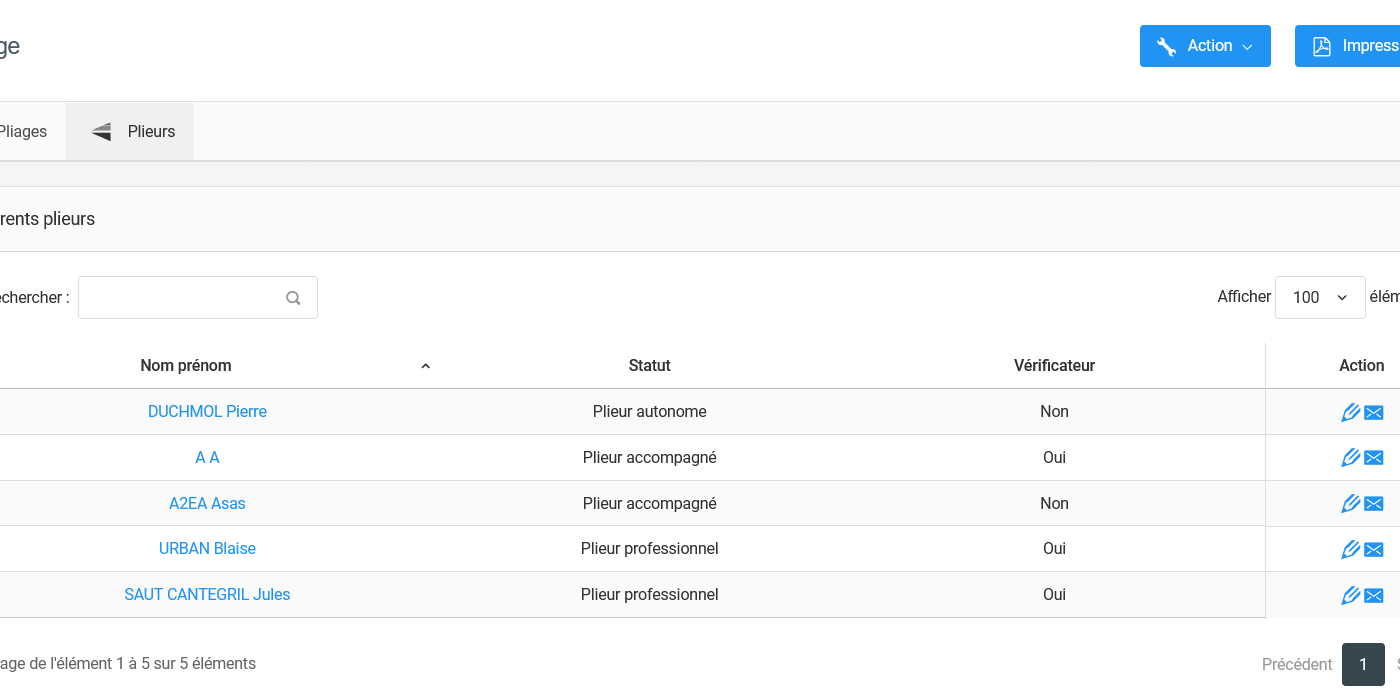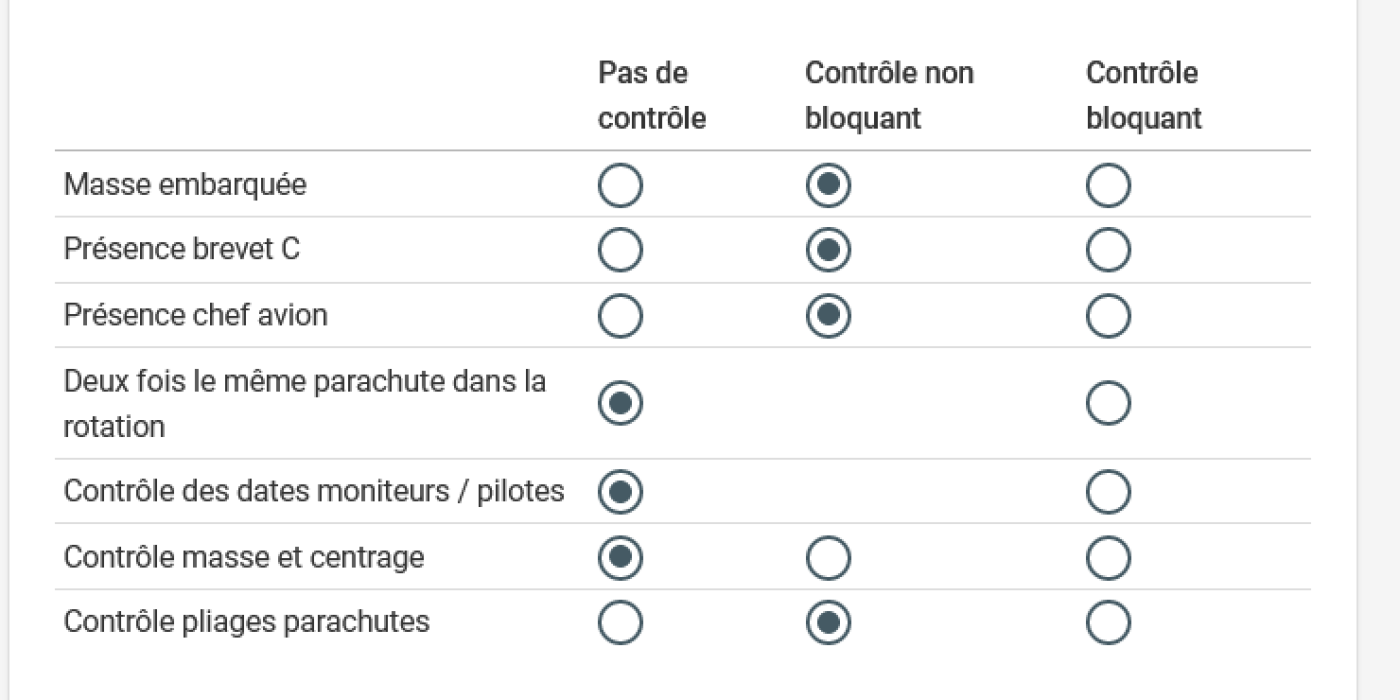Le module pliage permet d'assister la saisie des pliages des parachutes de votre centre et d'enregistrer les données pour vous permettre de les fournir en cas d'accident ou de contrôle. A partir d'une interface spécifique utilisable sur tablette, il est possible pour vos adhérents, à partir d'un code secret unique, de valider les différentes étapes de pliage d'un parachute.
Dans cet article, nous aborderons successivement les points suivants :
- Présentation de l'interface de pliage sur tablette,
- Accéder à la fiche de pliage,
- Donner des droits à un plieur ou un vérificateur,
- Profiter de la liaison à l'avionnage.
Présentation de l'interface de pliage sur tablette
L'interface tablette de pliage vous permet d'automatiser la saisie des plieurs pour les différents parachutes de votre centre.
Le module pliage est en interaction directe avec le module avionnage. En effet, dès qu'une rotation est validée, l'ensemble des parachutes qui ont été utilisés dans la rotation en question sont automatiquement ajoutés à la liste des parachutes à plier sur l'interface de pliage. Cette liste ne contient que les parachutes du centre. Les parachutes personnels des adhérents n'y apparaissent pas.
Il sera alors possible pour vos adhérents de valider un pliage depuis cette interface en sélectionnant le parachute souhaité dans la liste. En fonction du statut de plieur de votre adhérent, il pourra valider directement le pliage ou passer par les différentes étapes de vérification.
Une fois que la pliage d'un parachute est terminé, il disparait de cette liste jusqu'à ce qu'il soit à nouveau déplié.
Accès à l'interface
Liste des parachutes dépliés
En arrivant sur l'interface de pliage, vous pouvez consulter l'ensemble des parachutes qui sont actuellement dépliés et pour chacun d'entre eux le dernier sautant ayant utilisé le parachute ainsi que l'état du pliage.
Dès qu'un adhérent saisit le pliage d'un parachute, le parachute en question disparait de cette liste. En revanche, si un pliage n'a pas été saisi et que le parachute est réutilisé, il ne vous sera pas possible de revenir sur le pliage précédent depuis cette interface puisque la liste s'actualise en fonction des dernières rotations validées. Pour ajouter un pliage ou une vérification a posteriori, vous devrez passer par Parc > Pliage > Pliages puis cliquer sur l'icône crayon du saut concerné.
Pliage autonôme d'un parachute
Pour qu'un adhérent puisse plier un parachute, il doit y être autorisé. C'est vous, en tant que centre, qui décidez qui est autorisé à plier ou vérifier un parachute et selon quel procédé (autonome ou accompagné ; cf Donner des droits à un plieur ou un vérificateur).
Dès qu'adhérent possède un statut de plieur, il peut consulter son code secret depuis son compte personnel (sur le tableau de bord). C'est grâce à ce code qu'il pourra effectuer ses actions de pliage.
Dans le cas d'un plieur autonome, après avoir plié son parachute, il pourra alors se rendre sur l'interface, sélectionner le parachute qu'il vient de plier, saisir son code secret puis valider pour que le pliage soit enregistré et terminé. Son nom apparaitra donc sur la fiche du parachute, pour les différentes étapes du pliage.
Pliage accompagné d'un parachute
Un plieur accompagné, de type adhérent PAC, possède également un code secret accessible depuis son compte. Il pourra alors l'utiliser pour se définir comme plieur du parachute avec lequel il a sauté. En revanche, à la différence du plieur autonome, le plieur accompagné entrera dans un processus de pliage accompagné, qui nécessitera la vérification du parachute par un vérificateur habilité.
Il exécutera donc successivement les trois étapes de pliage en veillant à faire vérifier son pliage par un vérificateur autorisé par le centre. Ce sera alors au vérificateur d'entrer son code secret sur l'interface pour le parachute en question, en sélectionnant la ou les étapes qu'il a vérifiées sur ce parachute.
Une fois la dernière étape vérifiée, le parachute disparait de la liste.
Pliage multiple
Dans certains cas, un plieur peut être amené à plier plusieurs parachutes successivement. C'est notamment le cas des plieurs professionnels. Afin d'éviter une saisie pour chacun des parachutes, il est possible de valider en même temps plusieurs pliages en cliquant sur le bouton Pliage multiple.
Après avoir saisi son code secret, le plieur pourra sélectionner les différents parachutes qu'il a pliés, puis valider.
Vérification multiple
De la même manière que pour les plieurs, un vérificateur peut être amené à vérifier plusieurs parachutes dans un laps de temps assez court. Pour plus de rapidité, il peut saisir ses différentes vérification à partir du bouton Vérification multiple.
Après avoir saisi son code, le vérificateur pourra sélectionner les différentes étapes qu'il a vérifiées pour chacun des parachutes.
Accéder à la fiche de pliage
L'ensemble des opération saisies par vos adhérents sur l'interface de pliage sont automatiquement enregistrées sur les fiches de pliage des parachutes de votre centre. Il vous est possible de consulter ces fiches de pliage depuis le menu Parc > Parachutes du centre, en cliquant sur l'icône pdf du parachute souhaité.
En plus des informations du parachute, il vous sera alors possible de consulter les informations de pliage pour les derniers sauts effectués avec ce parachute. Pour chaque saut, y sont présentes les informations suivantes :
- date et heure du saut,
- nom du sautant
- nom du plieur, date et heure du pliage
- pour chacune des trois étapes : nom du vérificateur ainsi que la date et l'heure de la vérification.
Donner des droits à un plieur ou un vérificateur
Les différents statuts de pliage sont les suivants :
- Aucun : l'adhérent ne peut pas plier de parachute (par défaut)
- Plieur accompagné : l'adhérent peut saisir son code pour se positionner en tant que plieur mais doit solliciter un vérificateur pour qu'il valide chacune des trois étapes du pliage.
- Plieur autonome : l'adhérent peut saisir son code pour valider le pliage d'un parachute
- Plieur professionnel : l'adhérent peut saisir son code pour valider le pliage d'un ou de plusieurs parachutes. Il peut consulter la liste des pliages qu'il a effectués depuis son compte.
Le statut de vérificateur permet à l'adhérent de valider les différentes étapes de pliage d'un plieur accompagné.
Pour que vos adhérents puissent plier ou vérifier vos parachutes, vous devez leur en donner l'autorisation. Pour cela deux possibilités :
- Depuis la fiche d'un adhérent, à partir de l'onglet Adhésion et de la section Activité, sélectionnez un statut de plieur et un statut de vérificateur pour l'adhérent en question.
- Depuis de menu Parc > Pliage > Plieurs, il vous est possible de consulter l'ensemble des adhérents de votre centre qui possèdent des droits de pliage. En cliquant sur le bouton Action > Ajouter un adhérent, vous pouvez sélectionner un de vos adhérent et lui attribuer des droits de pliage et/ou de vérification. Pour faciliter l'identification des vérificateurs de votre centre, il vous est possible d'imprimer la liste des vérificateurs du centre en cliquant sur le bouton Impression > Imprimer les vérificateurs. En ajoutant une photo de profil aux vérificateurs depuis leur fiche adhérent > Etat civil, vous pourrez créer un trombinoscope et faire en sorte que vos vérificateurs soient reconnaissables par votre autres adhérents. Depuis cette section il vous est également possible d'envoyer son code pliage par mail à un adhérent, en cliquant sur l'icône enveloppe de l'adhérent.
Profiter de la liaison à l'avionnage
La liaison entre le module pliage et le module avionnage s'effectue dans les deux sens. En plus d'actualiser la liste des parachutes à plier dans l'interface de pliage, Afifly vous permet d'avoir des contrôles à l'avionnage pour éviter d'avionner un sautant alors qu'un parachute est déplié.
Depuis la section Réglages > Avionnage > Avionnage, il vous est possible de régler le contrôle des parachutes. Ainsi, une alerte pourra apparaître lors de l'enregistrement ou sur la rotation, si un adhérent est sur le point d'être avionné avec un parachute qui n'est pas plié.
Sommaire de l'article